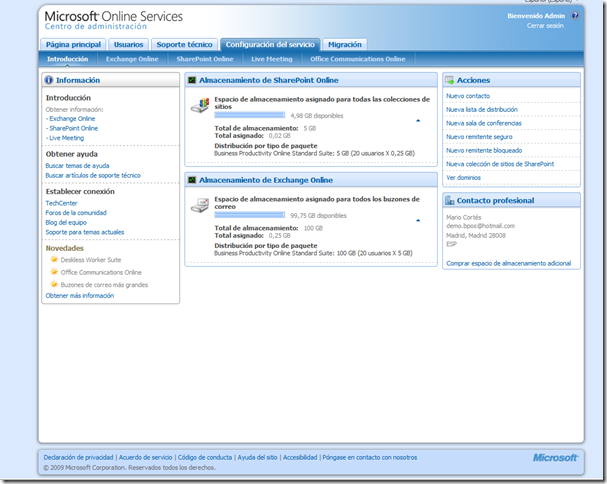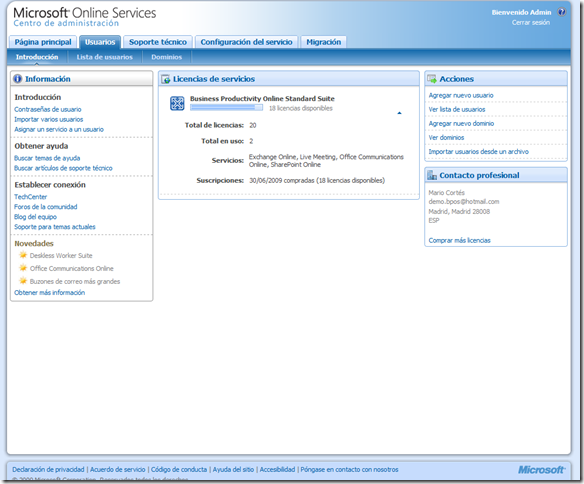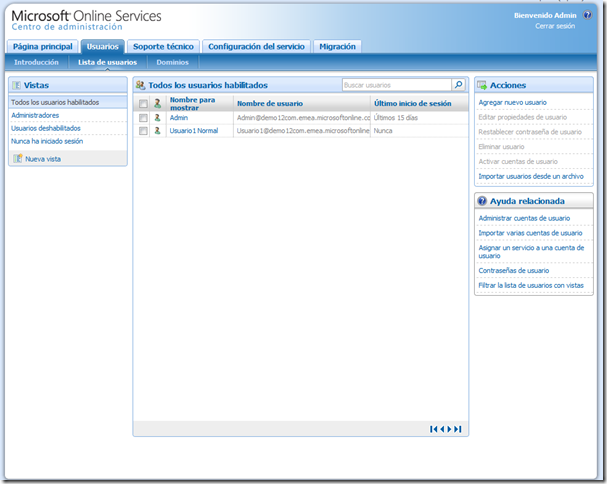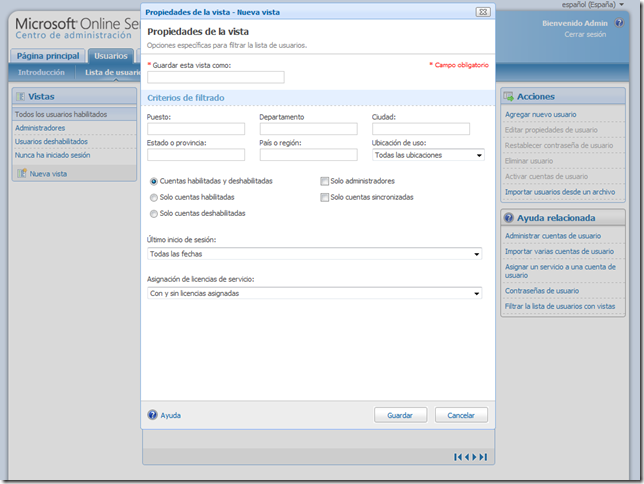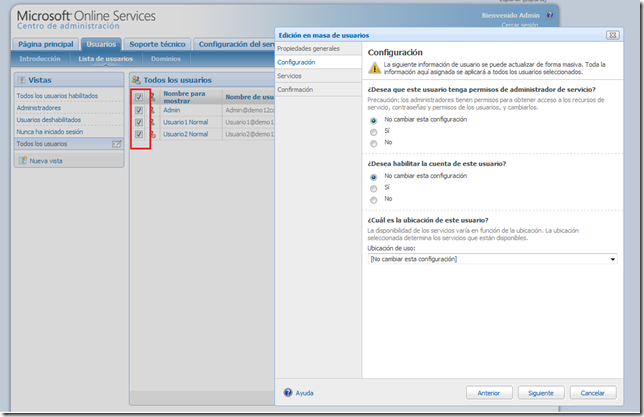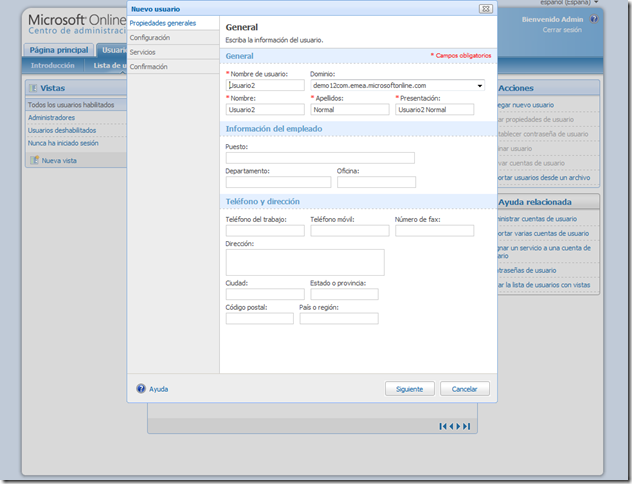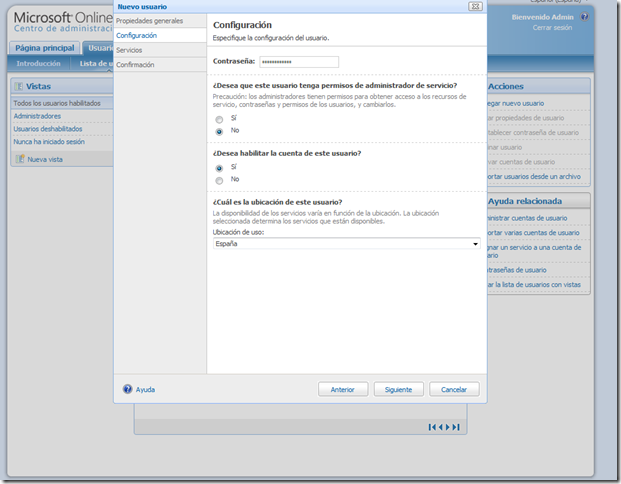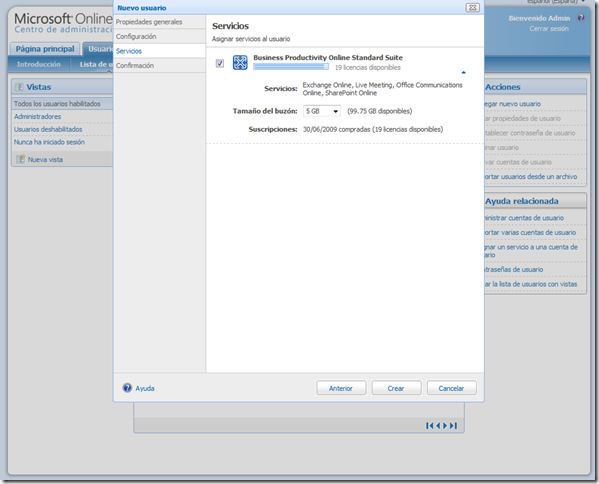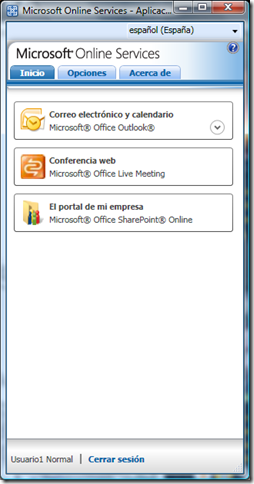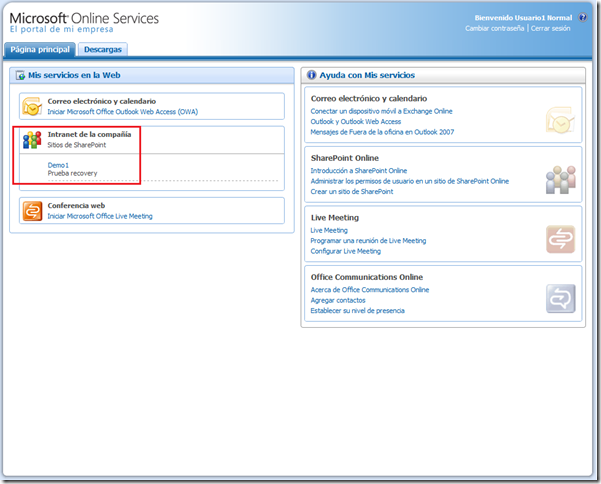Una vez hayamos activado nuestros servicio de Microsoft Online dispondremos de un portal de administración, el “Administration center”. Desde aquí podremos configurar las características de cada uno de los servicios contratados.
En la sección “Usuarios” dispondremos de las opciones necesarias para gestionar las cuentas de usuario que podrán utilizar los servicios contratados. Cada usuario debe estar asociado al menos a una licencia de alguno de los servicios contratados. Por lo que no podremos disponer de usuario anónimos.
Al entrar la primera vez dispondremos de un usuario “administrador del servicio” el cual no consume licencia excepto si le activamos el servicio manualmente.
Desde la sección “Lista de usuarios” dispondremos de varias vistas con los usuarios disponibles. Dispondremos de los filtros de: Usuarios administradores, habilitados, deshabilitados y nunca iniciaron sesión. Adicionalmente disponemos de un buscador que podemos utilizar para realizar búsquedas por Nombre y apellidos. También podremos crear nuestras propias vistas con los filtros:Puesto, departamento, ciudad, estado, país, si está habilitado, por tipo de servicio asignado, etc.
Otra opción interesante es que podemos editar las propiedades de múltiples usuarios al mismo tiempo; seleccionando varios usuarios y al mismo tiempo “editar propiedades de usuario” nos aparecerá una ventana con las propiedades y valores comunes.
A la hora de crear nuevos usuarios disponemos de varias pantallas donde tendremos que indicar el nombre, apellidos, puesto, ubicación y el tipo de servicio. Es importante que seleccionemos la ubicación adecuada en función desde donde acceda el usuario, esto permitirá a Microsoft calcular cual es su centro de datos más cercano y redireccionar sus peticiones.´
También tendremos que prestar atención al servicio que le habilitamos y el espacio de buzón que le destinamos, por defecto viene marcado 5GB, es aconsejable bajarle el espacio e irlo subiendo en función de la demanda.
Marcando un usuario como “administrador del servicio” éste podrá administrar todos los servicios desde el portal “administration center” al igual que el administrador por defecto. Esto no hará que sea indirectamente administrador de una colección de sitios de SharePoint Online. Para habilitarlo como administrador de una colección lo haremos desde la opción de “Configuración del servicio > SharePoint Online > seleccionamos nuestra colección > Editar > permisos de la colección de sitios > Administradores de la colección de sitios”.
Al final el proceso de creación de usuario, éste tendrá que cambiar la clave al logarse, en caso de haberla olvidado disponemos de la opción “Restablecer contraseña”, que hará un reset de la contraseña del usuario asignándole una temporal que tendrá que cambiar al entrar de nuevo.
Una vez finalizado el proceso nuestro usuario podrá utilizar la aplicación de “Sign in” que permitirá utilizar internet explorer y las herramientas de office con sus credenciales sin tener que introducirlas constantemente. Además tendrá acceso al portal “My company portal” que consiste en una especie de punto de entrada a todos los servicios disponibles para el usuario.
Para que a un usuario le aparezca las distintas colecciones de SharePoint Online tendremos que darle antes permisos de acceso desde SharePoint Online.
Por último, comentar que disponemos además de varias opciones para importar usuarios de forma masiva pero estas las veremos otro días, nos veMOSS!!.